可能由於操作系統不同,或者在安裝SQL 2008的時候已經安裝SQL其他版本,因此可能會遇到問題,那麼這時我們的實際經驗和動手測試的能力也是非常重要的,這樣才能少走彎路。
問題1:安裝sql server 2008 R2,安裝過程中提示錯誤:此計算機上安裝了 Microsoft Visual Studio 2008 的早期版本。請在安裝 SQL Server 2008 前將 Microsoft Visual Studio 2008 升級到 SP1。
之前我的電腦上確實裝了vs2008,於是我准備去下載一個SP1補丁包,一看800多M的大小,本來安裝這個軟件就已經很麻煩了,還得花時間下載,那有沒有其他更好的辦法呢?其實很簡單,只需要改一下注冊表即可,方法如下:
解決方法:
修改注冊表。
運行注冊表,將HKEY-Local-Machine/Software/Microsoft/DevDiv重命名就行。
安裝好後再將其改回。
將SQL Server安裝返回上一步,然後再點下一步,這個問題就成功解決了。
問題2:安裝SQL2008,提示刪除SQL2005Express工具的解決方法
在安裝SQL2008的時候,提示要刪除SQL2005EXPRESS工具,在網上找了很多資料,終於找到一個比較方便的方法了,希望能幫助大家。修改注冊表:HKEY_LOCAL_MACHINE\Software\Microsoft\Microsoft SQL Server\90\Tools\ShellSEM,將ShellSEM項重命名或刪除即可。
無法安裝 SQL Server 2008 Management Studio Express
故障現象:
在windows7中已經安裝好SQL Server 2008 Express 並且已經安裝好SP3,然後從微軟官網下載SQL Server 2008 Management Studio Express 安裝,發現在安裝過程中,沒有添加 Management 工具這一項。
解決方法:
先使用sql server2008安裝中心(在開始菜單的microsoft sql server 2008裡面有)的維護功能,將express升級到具有高級服務的Express。再安裝SQL Server 2008 Management Studio Express,這就可以發現工具這個選項。安裝成功。
其他提示:
在安裝SQL Server 2008 Management Studio Express 時會出現 ”此程序存在已知兼容性問題“ 的對話框。如果你確認自己已經安裝過 SP1 以上的文件,並已升級到具有高級服務的express,那麼不用理會這個對話框,直接按 ”運行程序“這個按鈕。不會有任何問題。
問題3、解決無法安裝SQL Server 2008 Management Studio Express的問題
我的sql server 2008 express是visual studio 2010自帶的,所以當然它沒有management studio ,自己下了一個安裝,不過無法安裝SQL Server 2008 Management Studio Express。提示未選擇功能。
剛從網上找到解決方案,本人測試通過,再次分享:
VS2010自帶的SQL Server是Express簡化版的,需要到“SQL Server安裝中心>維護>版本升級”,把它升級成“具有高級服務的Express”(很快就可完成)。再運行SQL Server 2008 Management Studio Express安裝包,隨後會再次彈出SQL Server安裝中心,選擇“安裝>全新SQL Server獨立安裝或向現有安裝添加功能”,接下去就可以添加Management Studio了。
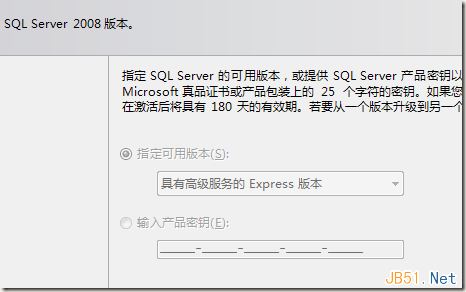
下面是對具有高級服務的express版本的一些介紹:
具有高級服務的 SQL Server Express 具備 SQL Server 2005 Express Edition 中的全部功能,並且還具有下列功能:
借助 SQL Server 2005 Management Studio Express (SSMSE) 這一新的易於使用的圖形管理工具,輕松管理 SQL Server Express。
對 SQL Server 表中純字符數據發出全文查詢。 全文查詢可以包括詞和短語,或者詞或短語的多種形式。
對本地關系數據運行 SQL Server Reporting Services 報表。
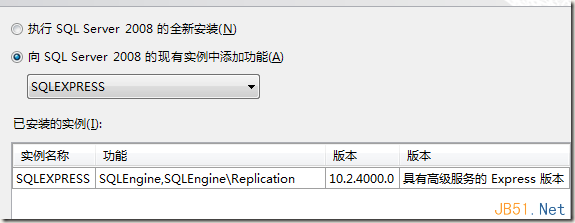
現在,允許management studio express安裝文件,出現管理工具選項了:
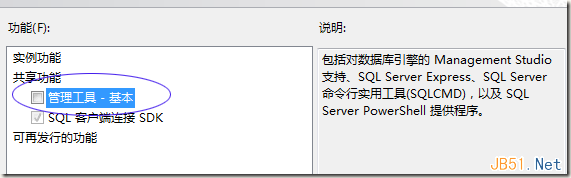
問題4、安裝程序配置檢查RebootRequiredCheck時失敗,問題解決方法
問題描述:
GlobalRules: 針對規則組“GlobalRules”的 SQL Server 2008 安裝程序配置檢查
RebootRequiredCheck
檢查是否需要掛起計算機重新啟動。掛起重新啟動會導致安裝程序失敗。
失敗
需要重新啟動計算機。必須重新啟動計算機才能安裝 SQL Server。
其它檢查都是“已通過”。
解決方法:
還是用修改注冊表的方法
1. 在開始->運行中輸入regedit ;
2. 找到 HKEY_LOCAL_MACHINE\SYSTEM\CurrentControlSet\Control\Session Manager 位置 ;
3. 將右邊窗口中名稱為PendingFileRenameOperations的項刪除,然後確認 ;
4. 重新啟用安裝或修復程序,即可。
問題5、SQL Server 2008安裝失敗:Error writing to file:Microsoft.analysisServices.AdomdClient.dll.
問題描述
==========
SQL Server 2008 標准版安裝在Windows Server 2008上失敗,錯誤為:
Error writing to file:Microsoft.analysisServices.AdomdClient.dll. Verify that you have access to that directory.
故障排查
==========
根據錯誤日志,存在以下錯誤信息:
1.在安裝到Install_sql_common_core_Cpu32_Action : InstallFiles. Copying new files時出現以下錯誤信息:
Error writing to file:Microsoft.analysisServices.AdomdClient.dll. Verify that you have access to that directory.
2.在安裝到Install_SqlBrowser_Cpu32_Action時出現以下錯誤信息:
系統無法從指定的設備上讀取(The system cannot read from the specified device.)
3.在Detail.txt中存在以下錯誤信息:
代碼如下:
Bootstrap/Log/20110620_153155/Registry_SOFTWARE_Microsoft_MSSQLServer.reg_
2011-06-20 16:07:03 Slp: 系統無法從指定的設備上讀取。
2011-06-20 16:07:03 Slp: Watson bucket for Msi based failure has been created
2011-06-20 16:07:03 Slp: InstallPackage: MsiInstallProduct returned the result code 30.
2011-06-20 16:07:03 Slp: Retry-able MSI return code detected: 30
2011-06-20 16:07:03 Slp: Prompting user if they want to retry this action due to the following failure:
2011-06-20 16:07:03 Slp: ----------------------------------------
2011-06-20 16:07:03 Slp: The following is an exception stack listing the exceptions in outermost to innermost order
2011-06-20 16:07:03 Slp: Inner exceptions are being indented
2011-06-20 16:07:03 Slp:
2011-06-20 16:07:03 Slp: Exception type: Microsoft.SqlServer.Configuration.MsiExtension.MsiExtensionException
2011-06-20 16:07:03 Slp: Message:
2011-06-20 16:07:03 Slp: SQL Server 安裝程序在運行 Windows Installer 文件時遇到錯誤。
2011-06-20 16:07:03 Slp:
2011-06-20 16:07:03 Slp: Windows Installer 錯誤消息: 系統無法從指定的設備上讀取。
2011-06-20 16:07:03 Slp:
2011-06-20 16:07:03 Slp: Windows Installer 文件: N:/x86/setup/sqlbrowser.msi
2011-06-20 16:07:03 Slp: Windows Installer 日志文件: C:/Program Files/Microsoft SQL Server/100/Setup Bootstrap/Log/20110620_153155/SqlBrowser_Cpu32_1.log
2011-06-20 16:07:03 Slp: Data:
2011-06-20 16:07:03 Slp: DisableRetry = true
2011-06-20 16:07:03 Slp: Inner exception type: System.ComponentModel.Win32Exception
2011-06-20 16:07:03 Slp: Message:
2011-06-20 16:07:03 Slp: 系統無法從指定的設備上讀取。
2011-06-20 16:07:03 Slp:
2011-06-20 16:07:03 Slp: ----------------------------------------
2011-06-20 16:23:57 Slp: Error result: -2068643839
2011-06-20 16:23:57 Slp: Result facility code: 1203
2011-06-20 16:23:57 Slp: Result error code: 1
2011-06-20 16:23:57 Slp: Sco: Attempting to create base registry key HKEY_LOCAL_MACHINE, machine
2011-06-20 16:23:57 Slp: Sco: Attempting to open registry subkey Software/Microsoft/PCHealth/ErrorReporting/DW/Installed
2011-06-20 16:23:57 Slp: Sco: Attempting to get registry value DW0200
2011-06-20 16:23:58 Slp: Submitted 5 of 5 failures to the Watson data repository
2011-06-20 16:24:05 Slp: Detected localization resources folder: 1033
2011-06-20 16:24:05 Slp: Detected localization resources folder: 2052
4.在SqlBrowser_Cpu32_1.log中存在以下錯誤信息:
MSI (s) (30:D4) [16:05:48:937]: Note: 1: 1305 2: N:/x86/setup/sqlbrowser.msi 3: 1117
MSI (s) (30:10) [16:07:03:656]: I/O on thread 2992 could not be cancelled. Error: 1168
MSI (s) (30:10) [16:07:03:656]: I/O on thread 796 could not be cancelled. Error: 1168
MSI (s) (30:10) [16:07:03:656]: I/O on thread 2172 could not be cancelled. Error: 1168
MSI (s) (30:10) [16:07:03:656]: I/O on thread 3280 could not be cancelled. Error: 1168
MSI (s) (30:10) [16:07:03:656]: I/O on thread 3796 could not be cancelled. Error: 1168
MSI (s) (30:10) [16:07:03:656]: I/O on thread 812 could not be cancelled. Error: 1168
MSI (s) (30:D4) [16:07:03:656]: MainEngineThread is returning 30
MSI (s) (30:10) [16:07:03:656]: No System Restore sequence number for this installation.
系統無法從指定的設備上讀取。
出現以上錯誤可能是由於系統無法從光驅中讀取安裝文件。可能有以下幾種原因:
1.光驅發生損壞
2.安裝光盤中的文件發生損壞。
3.通過遠程路徑進行安裝,並且不具有足夠的權限
4.通過遠程桌面進行安裝
解決辦法
==========
1.將光盤中的文件復制粘貼到本地(如果出現錯誤,請從網站上重新獲取正確完好的安裝文件)
2.在本地直接安裝而不使用遠程安裝